修正のヒントWindows10にオーディオ入力デバイスが見つかりません:
この投稿では、オーディオ入力デバイスが見つかりませんエラー、オーディオ入力デバイスが見つかりませんWindows10を修正する方法について説明します。問題を解決するための簡単な手順/方法が提供されます。議論を始めましょう。
「オーディオ入力デバイスが見つかりません」エラー:
これは、サウンド/オーディオデバイス認識の問題と見なされる一般的なWindowsの問題です。このエラーは、「オーディオ入力デバイスが見つかりません」というメッセージとともに表示され、何らかの理由でWindows10/11コンピューターでオーディオデバイスが認識/検出されないことを示します。タスクバーのサウンド/ボリュームアイコンにマウスカーソルを合わせるかクリックすると、画面に「オーディオ入力デバイスが見つかりません」というエラーメッセージが表示される場合があります。
この問題の背後にある考えられる理由は、サウンドカードドライバーの破損/古さ、コンピューターでのマルウェアまたはウイルスの感染、サウンドデバイスハードウェアとその接続の問題、古いWindows OS、およびその他の問題である可能性があります。このタイプの問題は、Windowsコンピューターの一時的な問題が原因で発生する場合があります。コンピュータを再起動するだけで、一時的な問題を修正し、このエラーを解決できます。
コンピュータでこの種の問題に直面したくない場合は、サウンドカードドライバが正しくインストールされ、最新の互換性のあるバージョンであることを確認する必要があります。この場合、サウンドカードドライバのアップデートが必要です。私たちの指示で問題を修正することが可能です。解決策を探しましょう。
Windows 10でオーディオ入力デバイスが見つからないというエラーを修正するにはどうすればよいですか?
方法1:「PC修復ツール」を備えたWindows10でオーディオ入力デバイスが見つからない問題を修正する
「PC修復ツール」は、BSODエラー、DLLエラー、EXEエラー、プログラム/アプリケーションの問題、コンピューター内のマルウェアやウイルスの感染、システムファイルやレジストリの問題、その他のシステムの問題を数回クリックするだけで簡単かつ迅速に見つけて修正する方法です。 。
方法2:コンピューターを再起動します
この問題は、コンピューターの一時的な問題が原因で発生する可能性があります。コンピュータを再起動するだけで一時的な問題とこのエラーを修正できます。再起動後、問題の解決に役立つかどうかを確認してください。
方法3:サウンドカードドライバーを更新する
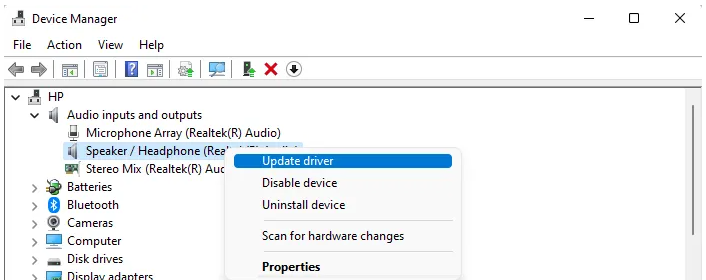
サウンドカードドライバを最新の互換性のあるバージョンに更新すると、問題を解決できます。
ステップ1:Windows PCで[デバイスマネージャー]を開き、[サウンド、ビデオ、およびゲームコントローラー]カテゴリを展開します
ステップ2:サウンドカードデバイスを右クリックし、[ドライバーの更新]を選択し、画面の指示に従って更新を完了します。更新したら、コンピューターを再起動して、問題が解決したかどうかを確認します。
方法4:WindowsPCでサウンドカードドライバーの更新をダウンロードまたは再インストールする[自動的に]
自動ドライバー更新ツールを使用して、サウンドカードドライバーの更新を含むすべてのWindowsドライバーを更新できます。このツールは、下のボタン/リンクから入手できます。
方法5:WindowsOSを更新する
Windows OSを最新バージョンに更新すると、問題を解決できます。
ステップ1:Windowsサーチボックスを介してWindows PCで[設定]アプリを開き、[更新とセキュリティ]> [Windows Update]に移動し、[更新の確認]ボタンをクリックします
手順2:利用可能なすべての更新プログラムをコンピューターにダウンロードしてインストールし、更新したらコンピューターを再起動して、問題が解決したかどうかを確認します。
方法6:オーディオトラブルシューターの再生を実行する
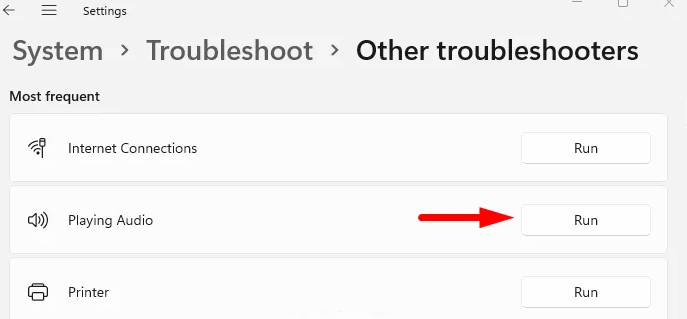
この問題を修正するために、Windowsに組み込まれているPlayingAudioトラブルシューティングを実行できます。
ステップ1:Windows PCで[設定]アプリを開き、[更新とセキュリティ]>[トラブルシューティング]>[追加のトラブルシューティング]に移動します
ステップ2:[オーディオの再生]トラブルシューティングを見つけて選択し、[トラブルシューティングを実行]をクリックして画面の指示に従ってトラブルシューティングを終了し、終了したら、問題が解決したかどうかを確認します。
結論
この記事は、オーディオ入力デバイスが見つからないというエラーを修正する方法、オーディオ入力デバイスが見つからないというWindows10を簡単な方法で修正する方法に役立つと確信しています。あなたはそうするために私たちの指示を読んでそれに従うことができます。それで全部です。提案や質問がある場合は、下のコメントボックスに書き込んでください。



